Konsolidere filmsamlinger i Kodi med filmsett

Begynn å rippe DVDene og Blu-Rayene til Kodi, og samlingen din kan bli overveldende fort. Heldigvis lar Kodi deg sortere filmer i sett.
Setter organiserer filmer i en samling som fungerer nesten som om de var en TV-serie, og setter hver del av serien i orden. Det er flott for trilogier, men også for viltvoksende tegneserieuniverser som du vil se på igjen.
Hvordan settes arbeid er skissert på Kodi-wiki, men her er en rask primer komplett med skjermbilder.
Bla gjennom Dine sett
Hvis du har importert en haug med filmer, har du sannsynligvis allerede noen sett. Du finner dem på startskjermen. Bare se etter alternativet "Sett".
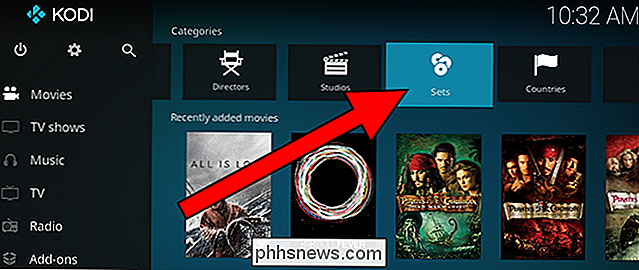
Du vil se en liste over alle settene som er i samlingen din.
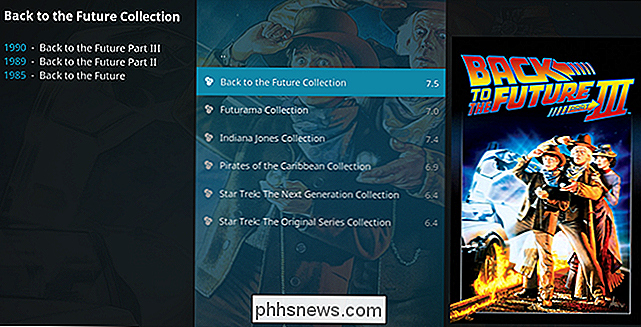
Velg en av disse og du vil se alle filmene du har i det settet.
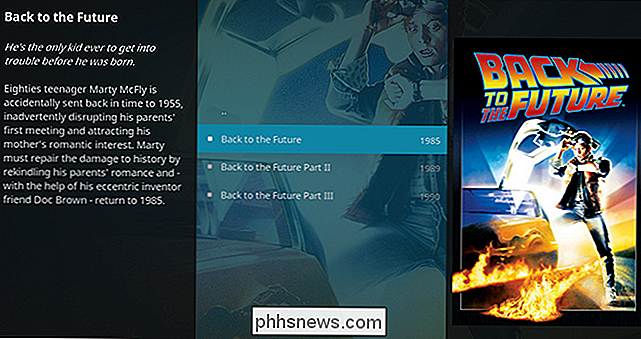
Det er en fin funksjon, men det er ikke så lett å finne. Den gode nyheten er at du kan gjøre det mer fremtredende.
Se sett som standard
Med en rask innstillingskanal vises sett som standard når du surfer på biblioteket ditt. Gå til Innstillinger> Media, og deretter til kategorien "Videoer". Sørg for at alternativet "Show movie sets" er aktivert.
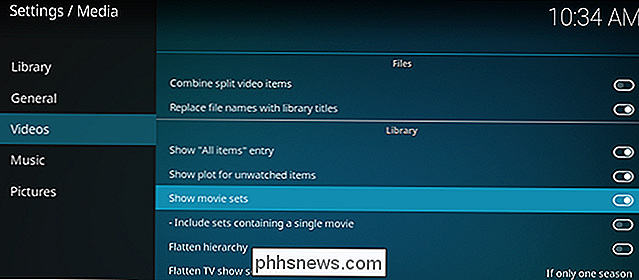
Nå, gå tilbake til filmbiblioteket ditt, og hvert sett du har, vises som en oppføring i listen.

Slik lager du dine egne sett
Kodi er ganske bra om å skape nyttige sett på egen hånd, men noen ganger vil du kanskje sortere ting selv, eller til og med lage dine egne sett med tilsynelatende ikke-relaterte filmer. Du kan gjøre det.
Velg en film du vil legge til i et tilpasset sett (eller flytt til et annet sett), og trykk deretter på "c" på tastaturet. Klikk på "Administrer" på popup-menyen som vises.
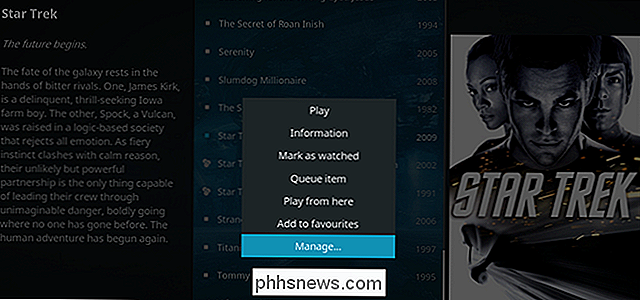
Dette gir en ny popup-meny. Velg alternativet "Administrer filmsett" her.
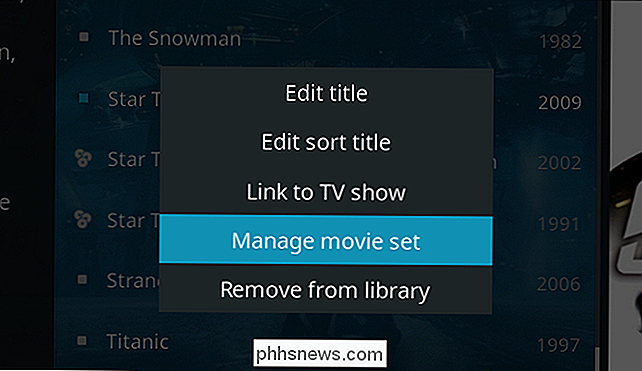
Du vil da kunne velge hvilket sett denne filmen skal tilhøre.
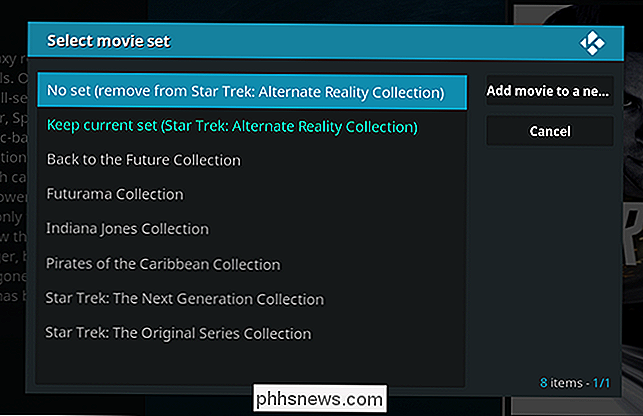
Du kan også bruke "Legg til film til et nytt sett" -knappen til høyre for den eksisterende settlisten for å lage et nytt sett for filmen. Etter å ha klikket på dette alternativet, konstruer du et passende navn, og tilordne deretter andre filmer du føler deg hjemme skal gå dit.
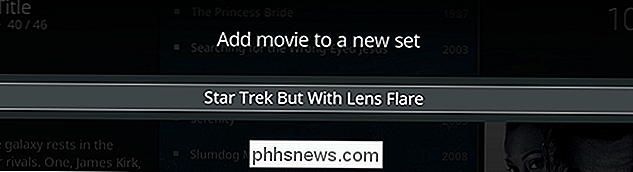
Det er ingen grense for hvor mange sett du kan lage. Filmer kan imidlertid bare være i ett sett om gangen.

Slik optimaliserer du Google Chrome for maksimal personvern
Chrome inneholder ganske mange funksjoner som sender data til Googles servere. Vi anbefaler ikke at du deaktiverer alle disse funksjonene, da de gjør nyttige ting. Men hvis du er bekymret for dataene Chrome sender til Google, forklarer vi hva alle de forskjellige innstillingene gjør, slik at du kan ta dine egne beslutninger.

Hvordan påvirker RAM-hastighet og timing min PCs ytelse?
Når det gjelder datamaskiner, er mer bedre. Vel, slags. De fleste brukere forstår at en raskere prosessor, med hastighet uttrykt i megahertz eller gigahertz, er mer ønskelig. På samme måte er det ganske åpenbart at det å ha mer gigabyte minne (aka RAM) er en god ting. Men RAM-en din har en annen stat du kan være forvirret av: hastighet.



